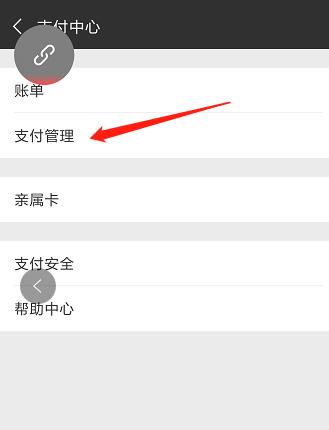word文档如何添加漂亮的花边(Word文档怎么加花边)
我想Word文字是我们在生活中常用的一种办公软件了吧,不论是写文章,还是做海报,又或者是写信等等,都离不开它。那么有的时候,我们会采用一些小技巧来让这个整体页面看起来更好看些。那么Word文档怎么加花边呢?接下来就跟着小编一起来看看吧!
我们接下来要在这个页面加上花边,首先我们在“页面布局”中选择“页面边框”,具体操作如下图所示:

然后我们选择页面边框,如图所示:

然后我们按照自己的需要选择我们要加的花边是线性还是艺术性,按照自己的喜爱,在这里我选择的是艺术性,如下图:

看,这样一个超级美观的页面就做好了,是不是非常好看呢!如下图所示:

Word文档怎么加花边这个小技巧,大家都学会了吗?
,免责声明:本文仅代表文章作者的个人观点,与本站无关。其原创性、真实性以及文中陈述文字和内容未经本站证实,对本文以及其中全部或者部分内容文字的真实性、完整性和原创性本站不作任何保证或承诺,请读者仅作参考,并自行核实相关内容。文章投诉邮箱:anhduc.ph@yahoo.com